Video sahipleri ve Stream yöneticileri videonun bağlantısını, ekleme kodlarını veya video ayrıntılarıyla izinlerini değiştirmeden videonun yeni bir sürümünü karşıya yükleyebilir.
Videoyla ilgili aşağıdaki bilgiler önceki sürümden saklanır:
-
Ayrıntılar (Ad, Açıklama, Video Dili)
-
İzinler
-
Seçenekler (Açıklamalar)
-
Görünümlerin, Açıklamaların ve Beğenilerin Geçmişi
Videonun önceki sürümündeki aşağıdaki bilgiler saklanmaz:
-
Küçük. Tüm özel küçük resimler kaldırılır ve yeni küçük resimler oluşturulur.
-
Forms. Formun kendisi hala Microsoft Forms olsa da, Stream'e yüklendikten ve her formu videoda doğru konuma yerleştirdikten sonra yeni sürümü açmanız gerekir.
-
Transkript. Düzenlenen veya özel olarak yüklenen tüm başlık ve alt yazı dosyaları kaldırılır ve videonun yeni sürümü yüklendiğinde yeni bir transkript oluşturulur.
Video değiştirme
-
Stream'de, değiştirmek istediğiniz videoyu bulun (örneğin, Videolarım aracılığıyla) ve grubu seçin
-
İsteğe bağlı videolar için, videonun Eylemler bölümünde Düzenle simgesine tıklayın
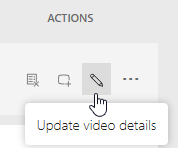
-Veya-
Canlı etkinlik videoları için Diğer menüsünde Video ayrıntılarını güncelleştir'e tıklayın
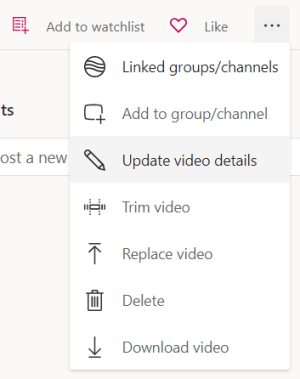
-
Üst çubuktan veya "..." (Diğer menü) simgesi
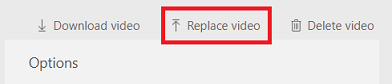
-Veya-
Canlı etkinlik videoları için Diğer menüsünde Videoyu değiştir'e tıklayın
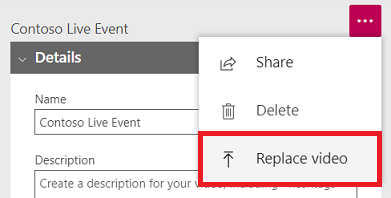
Dikkat: Yeni sürümü karşıya yüklediğinizde Stream eski sürümü kalıcı olarak siler. Yeni sürümü karşıya yüklemeden önce 4. adımı gerçekleştirdiğinizden emin olun.
-
Yeni sürümü karşıya yüklemeden önce:
-
Sizin için yararlı olacak tüm dosyaları kaydedin: özgün video, başlık ve alt yazı dosyaları ve küçük resimler
-
Videoda herhangi bir form varsa, bunların orijinalinde nerede göründüğünü not edin ve bunları yeni sürümde kullanmak isteyip istemediğinize karar verin
-
-
Yeni videoyu Video değiştir sayfasına sürükleyin veya gözat'a tıklayarak dosyayı seçin
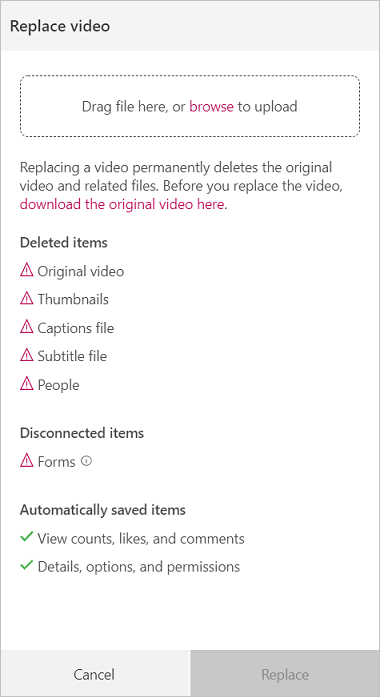
-
Değiştir'e tıklayın
-
Video karşıya yüklenirken ve işlenirken video ayrıntıları sayfası açılır ve sayfanın üst kısmında karşıya yükleme ve değiştirme yüzdesinin tamamlanma yüzdesi gösterilir
-
Videonun yeni sürümü yayımlandığında, kullanıma hazır olduğuna dair bir bildirim alırsınız










